Gmailの容量は決まっています。
容量を超えるとGmailが使用できなくなるので、容量確認は定期的に行う必要があります。
Gmailの空き容量を増やすには、添付ファイルサイズの大きいメールを見つけて、削除することが効率的です。
ただし、削除する時は、本当に必要ないメールなのか確認してからにしましょう。
Gmailの使用容量には上限がある
Gmailの空き容量が少なくなってくると、警告が出ます。
Googleアカウントで使える容量は全部で15GBです。
Gmailだけでなく、Googleドライブ、Googleフォトの合計容量になります。
容量を空ける手段の1つに、Gmailのメールを削除する方法があります。
効果的なのは、添付ファイルの容量が大きいメールを削除することです。
特に動画は容量が大きいです。
メールを削除したくない場合は、添付ファイルを保管した後、添付ファイルだけを削除するだけでも容量が減ります。
添付ファイルの容量が大きいメールを検索する
Gmailを添付ファイルサイズが大きいメールを検索する方法です。
検索演算子「has:attachment larger:」を用いることで、添付ファイルサイズが大きいメールを抽出できます。
「10MB」以上のメールを検索してみましょう。
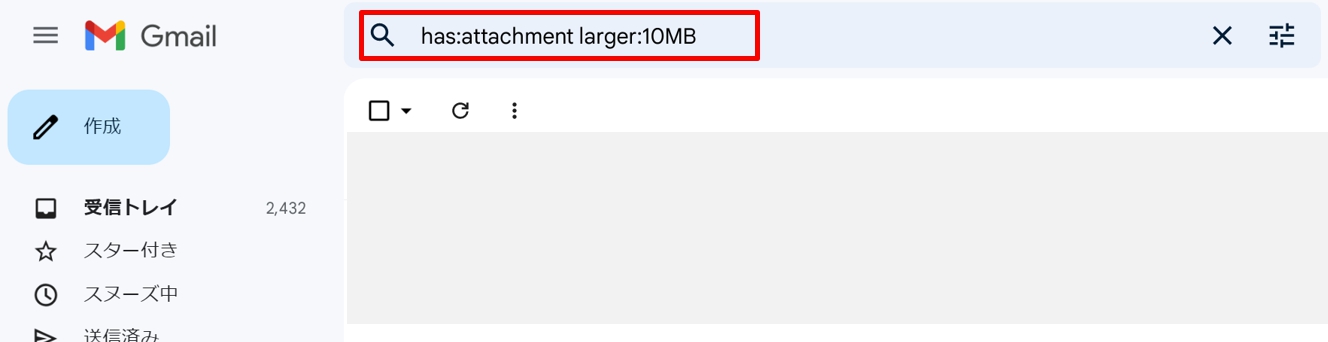
画面上部の検索欄に「has:attachment larger:10MB」を入力すると「10MB」以上のメールが検索されます。
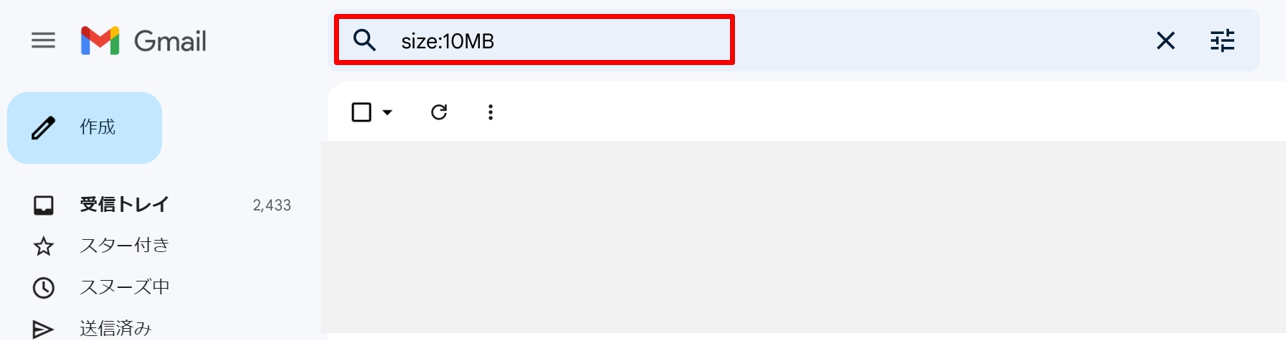
画面上部の検索欄に「size:10MB」を入力すると「10MB」のメールが検索されます。
容量が大きいメールを削除する方法
容量が大きいメールを検索したら、メールを削除しましょう。
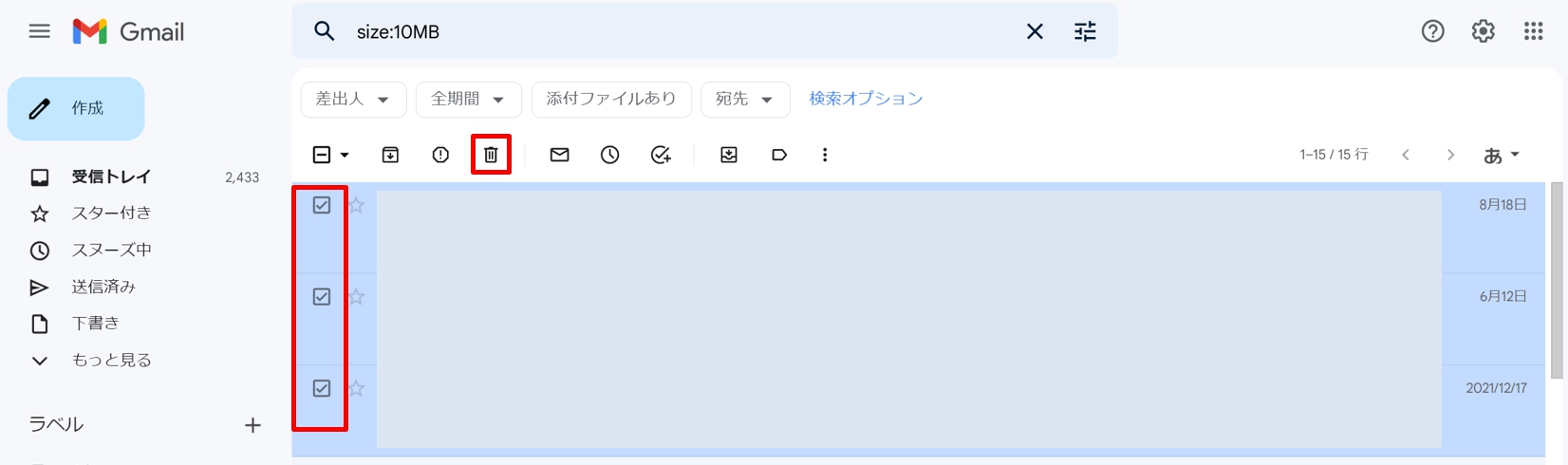
1.削除したいメールにチェックを入れます。
2.ゴミ箱マークの「削除」をクリックすると、メールが削除されます。
削除されたメールは「ゴミ箱」トレイに移動します。Gmail で削除したメールは、30日間以内なら復元することができます。
30日間はゴミ箱にありますので、30日を経過したらゴミ箱からなくなり復元できなくなります。
まとめ
Gmailを使っているとメールが溜まってきて、空き容量も減ってきます。
Gmailだけでなく、GoogleドライブやGoogleフォトも使用している方は尚更です。
長年使っている方は定期的に容量をチェックして、不要なメールは削除しましょう。
Gmailで空き容量を確認する方法は、こちらのサイトで詳しく紹介しています。
メールが多くなると削除する件数も増えるので、大変な作業になります。
ゴミ箱のメールも容量に加算されるので、いらないメールはゴミ箱からも削除すると良いです。






